您的位置:极速下载站 → 电脑软件 → 应用程序 → 数据恢复 → Undelete Plus
Undelete Plus可以快捷而有效地恢复误删除的文件,包括从回收站中清空,DOS窗口中删除,网络驱动器,Windows Explorer的Shift快捷键删除的文件都可以帮你找回.支持FAT12/FAT16/FAT32/NTFS/NTFS5文件格式.
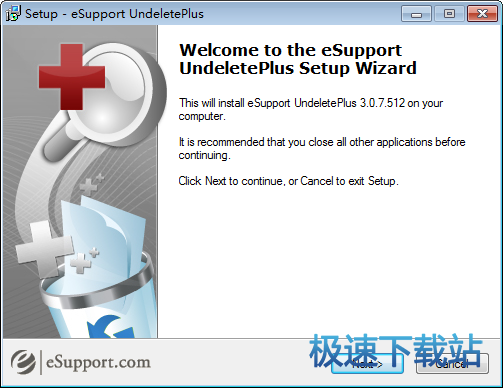
更新日志
1、更新了安装程序引擎
2、当用户卸载应用程序时解决了“未知发布者”问题
文件信息
文件大小:2856176 字节
文件说明:eSupport UndeletePlus Setup
文件版本:3.0.19.329
MD5:8E928AF295445B2DFBA561DE362F361F
SHA1:1CC4B3BD82445BC7FC7A1E6B23809360383145AF
CRC32:BDC1634B
Undelete Plus安装教程
解压后双击安装文件“undeleteplus_setup_305.exe”出现安装界面:

我们进入到Undelete Plus安装向导。这个向导将指引你完成Undelete Plus的安装进程。在开始安装之前,建议先关闭其他所有应用程序。点击Cancel取消会关闭安装向导。点击Next下一步继续安装进程;
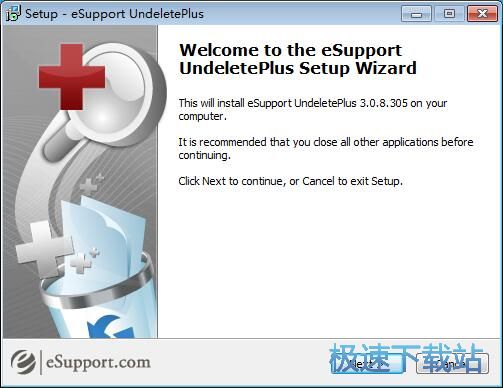
接下来我们要阅读Undelete Plus的授权协议。请仔细阅读下列许可协议。您在继续安装前必须同意这些协议条款。如果你点击Cancel取消,安装程序将会关闭。点击I accept the agreement我接受协议然后点击Next下一步继续安装进程;
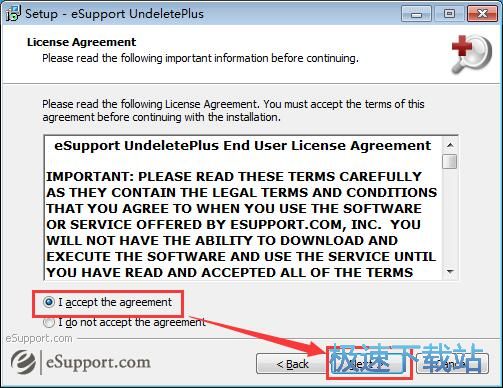
这一步我们需要确定Undelete Plus的安装路径,安装程序有默认的安装路径:C:\Program Files\eSupport.com\eSupport UndeletePlus,安装Undelete Plus需要6.6MB的磁盘空间。需要修改路径的朋友可以点击Browse浏览,选择需要安装的文件夹后,点击OK就可以修改安装路径了。点击Next下一步继续安装进程;
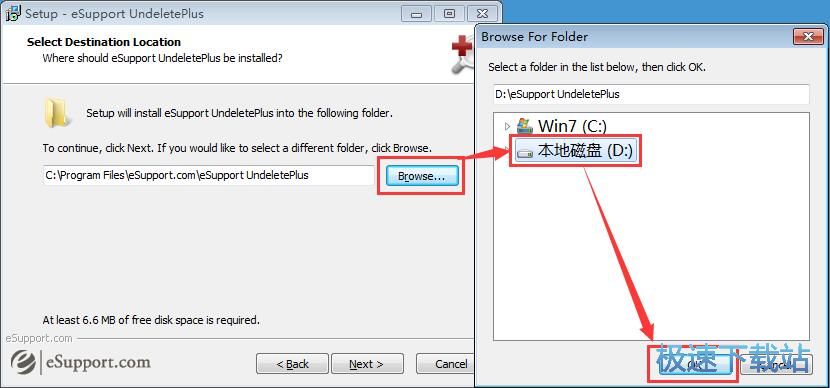
这一步安装向导要我们选择安装Undelete Plus期间安装向导要执行的附加任务,附加任务是创建桌面图标,如果不需要执行,将勾选取消即可。点击Next下一步继续安装进程;
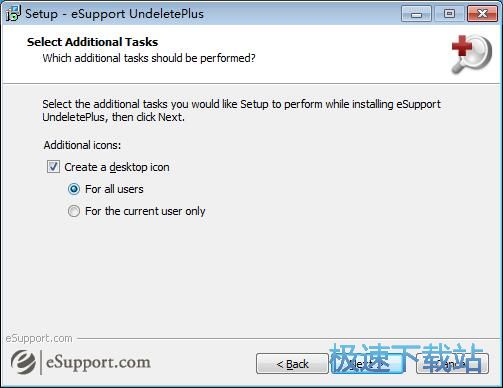
Undelete Plus使用教程
Undelete Plus是一款好用的数据恢复软件。使用本软件可以轻松恢复电脑中的被删文件,非常好用;

极速小编这一次就给大家演示一下怎么使用Undelete Plus扫描恢复电脑D盘中的被删文件吧。在开始扫描电脑磁盘中的被删文件之前,我们可以提前设置好被删文件的恢复路径,点击文件恢复路径右边的选项按钮,就可以打开文件浏览窗口,选择被删文件恢复路径文件夹;

在文件夹浏览窗口中,找到想要用来保存恢复得到的被删的文件夹。点击选中文件夹后,点击窗口右下角的选择文件夹,就可以设置文件恢复路径文件夹;

被删文件恢复路径设置成功,我们可以再软件的主界面中看到我们设置好的被删文件恢复路径文件夹;

接下来我们就可以开始进行扫描了。在分区选择界面中,选择想要扫描的分区。极速小编选择了本地磁盘(D:NTFS)。选中本地磁盘(D:NTFS)然后点击软件主界面顶部的Start Scan开始扫描;

软件正在扫描电脑D盘分区的被删文件。扫描被删文件需要一定的时间,请耐心等待软件完成被删文件扫描任务;

扫描完成。软件扫描发现了24203个可恢复的被删文件。点击窗口关闭按钮就可以将弹窗关闭;
- 共 0 条评论,平均 0 分 我来说两句
- 人气英雄联盟下载官方下载
- 《英雄联盟》(简称LOL)是由美国拳头游戏(Riot Games)开发、中国大陆地区腾讯游戏代理运营的英雄对战MOBA... [立即下载]
- 好评Adobe PhotoShop CS4 11.0 精简版
- 想要使用PhotoShop进行图片编辑?但是下载下来的PhotoShop好多都需要使用激活码才能使用,搞得很不方便?今... [立即下载]

